페이지를 카테고리별로 나누어 관리하면 편리합니다. 그리고, 이 카테고리를 홈페이지에서 불러 들이면 홈페이지에서 관련 카테고리에 쉽게 들어갈 수 있도록 도와줍니다. 아래와 같이 각 포스트에 태그를 만들고 카테고리로 나누는 방법을 익혀봅시다.
포스트 등록하기
1. 카테고리로 분리해 줄 수 있는 포스트를 먼저 만듭니다. Posts -> Add New 를 선택하고 Web 과 Graphic으로 나누어 각 세개씩 포스트를 등록해 주었습니다.
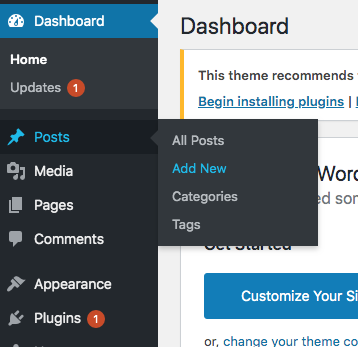

카테고리 만들기
1. Posts -> Categories 를 선택하고 앞에서 만든 포스트를 카테고리 별로 나누기 위해 Add new Category 에서 Web 과 Graphics 하나씩 입력해서 만들어줍니다.

2. 다시 Posts -> All Posts 를 선택하고 앞에서 만든 포스트의 아래에 'Quick Edit'을 누릅니다.

3. 아래와 같은 창이 열리면 카테고리 칸에서 'Graphics'를 선택하고 'Update'를 누릅니다. 같은 방법으로 Web 01~03은 Web category 를 선택해주고 Graphic 01~03 은 Graphics Category 로 설정해 줍니다.

4. 아래와 같이 카테고리가 정리된것이 보이면 각 포스트가 분리되어 설정된것입니다.

Featured Image 등록하기
1. 앞에서 저장한 각 포스트의 대표이미지를 등록해 줍니다. 이것은 포스트를 카테고리별로 분리할때 이미지로 표시되게 해주는 역할을 합니다. 'Featured Image -> Set Featured Image를 선택하고 각 포스트의 대표이미지를 선택하고 'Update'해줍니다.


카테고리를 서브메뉴로 등록하기
1. 각 포스트의 대표이미지 설정이 끝나면 카테고리를 서브메뉴로 등록해 봅시다. Appearance -> Menus를 선택하고 Categories를 선택합니다. 앞에서 만든 카테고리 두개를 모두 선택하고 Add menu를 선택합니다.


2. 메뉴 구성에 카테고리가 들어오면 마우스로 드래그해서 Work 메뉴 아래로 옮겨줍니다.


3. 메인 홈페이지에 가서 메뉴가 작동하는지 봅시다. Work 메뉴 아래 등록된 카테고리가 보이면 서브 메뉴 등록이 완료된 것입니다.

'디지털노마드 > WordPress 강좌' 카테고리의 다른 글
| 메뉴 추가하기- Function.php 사용하기 (2) | 2020.11.20 |
|---|---|
| Contact Page에 플러그인 설치 및 편집하기 (0) | 2020.11.19 |
| Block Editor로 편리하게 페이지 레이아웃 디자인 하기 (0) | 2020.11.18 |
| Font awsome을 이용한 홈페이지 로고와 파비콘 등록하기 (0) | 2020.11.17 |
| 워드프레스 페이지 만들기와 메뉴셋팅 (0) | 2020.11.17 |



